python 画柱状图-python使用Plotly绘图工具绘制柱状图
本文实例为大家分享了python使用Plotly绘图工具绘制柱状图的具体代码,供大家参考,具体内容如下
使用Plotly绘制基本的柱状图,需要用到的函数是graph_objs 中 Bar函数
通过参数,可以设置柱状图的样式。
通过barmod进行设置可以绘制出不同类型的柱状图出来。
我们先来实现一个简单的柱状图:
# -*- coding: utf-8 -*-
import plotly as py
import plotly.graph_objs as go
pyplt = py.offline.plot
# Trace
trace_basic = [go.Bar(
x = ['Variable_1', 'Variable_2', 'Variable_3','Variable_4','Variable_5'],
y = [1, 2, 3, 2, 4],
)]
# Layout
layout_basic = go.Layout(
title = 'The Graph Title',
xaxis = go.XAxis(range = [-0.5,4.5], domain = [0,1])
)
# Figure
figure_basic = go.Figure(data = trace_basic, layout = layout_basic)
# Plot
pyplt(figure_basic, filename='tmp/1.html')
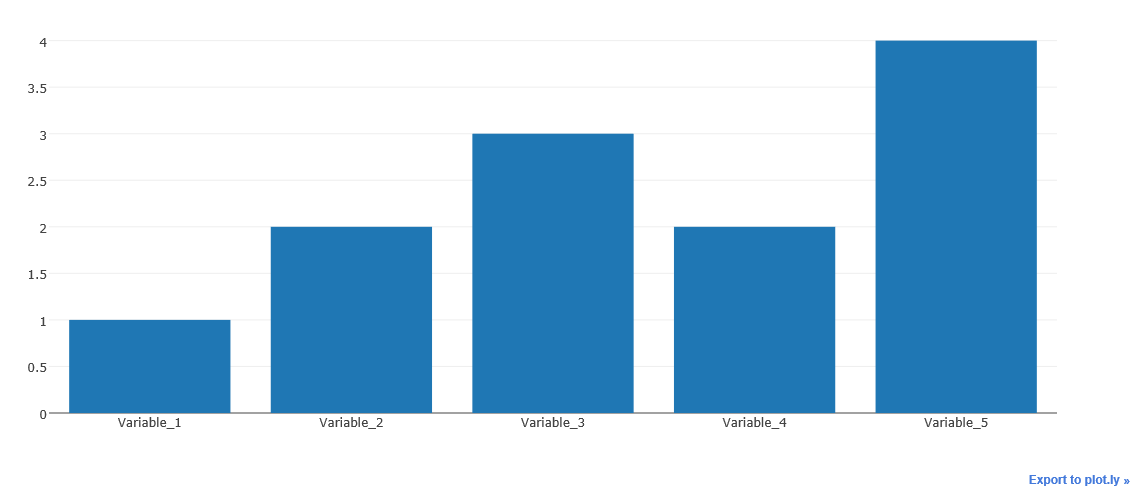
上面这个例子,就是一个简单的柱状图。
下面我们讲下另外一种图,柱状簇
实现过程则是,在基本的柱状图中,加入多租数据即可实现,柱状簇
import plotly as py
import plotly.graph_objs as go
pyplt = py.offline.plot
# Traces
trace_1 = go.Bar(
x = ["西南石油", "东方明珠", "海泰发展"],
y = [4.12, 5.32, 0.60],
name = "201609"
)
trace_2 = go.Bar(
x = ["西南石油", "东方明珠", "海泰发展"],
y = [3.65, 6.14, 0.58],
name = "201612"
)
trace_3 = go.Bar(
x = ["西南石油", "东方明珠", "海泰发展"],
y = [2.15, 1.35, 0.19],
name = "201703"
)
trace = [trace_1, trace_2, trace_3]
# Layout
layout = go.Layout(
title = '净资产收益率对比图'
)
# Figure
figure = go.Figure(data = trace, layout = layout)
# Plot
pyplt(figure, filename='tmp/2.html')

执行上述代码,我们可以看到如上图所示柱状簇图例
可将数据堆叠生成。
接下来在讲讲如何绘制层叠柱状图
层叠柱状图的绘制方法与柱状簇的绘制方法基本差不多
也就是对同一个柱状簇进行叠加,实现方法是对Layout中的barmode属性进行设置
barmode = 'stack'
其余参数,与柱状簇相同。
# -*- coding: utf-8 -*-
import plotly as py
import plotly.graph_objs as go
pyplt = py.offline.plot
# Stacked Bar Chart
trace_1 = go.Bar(
x = ['深证50', '上证50', '西南50', '西北50','华中50'],
y = [0.7252, 0.9912, 0.5347, 0.4436, 0.9911],
name = '股票投资'
)
trace_2 = go.Bar(
x = ['深证50', '上证50', '西南50', '西北50','华中50'],
y = [0.2072, 0, 0.4081, 0.4955, 0.02],
name='其它投资'
)
trace_3 = go.Bar(
x = ['深证50', '上证50', '西南50', '西北50','华中50'],
y = [0, 0, 0.037, 0, 0],
name='债券投资'
)
trace_4 = go.Bar(
x = ['深证50', '上证50', '西南50', '西北50','华中50'],
y = [0.0676, 0.0087, 0.0202, 0.0609, 0.0087],
name='银行存款'
)
trace = [trace_1, trace_2, trace_3, trace_4]
layout = go.Layout(
title = '基金资产配置比例图',
barmode='stack'
)
fig = go.Figure(data = trace, layout = layout)
pyplt(fig, filename='tmp/1.html')

瀑布式柱状图
瀑布式柱状图是层叠柱状图的另外一种表现
可以选择性地显示层叠部分来实现柱状图的悬浮效果。
# -*- coding: utf-8 -*-
import plotly as py
import plotly.graph_objs as go
pyplt = py.offline.plot
x_data = ['资产1', '资产2',
'资产3','资产4', '总资产']
y_data = [56000000, 65000000, 65000000, 81000000, 81000000]
text = ['666,999,888万元', '8,899,666万元', '88,899,666万元', '16,167,657万元', '888,888,888万元']
# Base
trace0 = go.Bar(
x=x_data,
y=[0, 57999848, 0, 66899764, 0],
marker=dict(
color='rgba(1,1,1, 0.0)',
)
)
# Trace
trace1 = go.Bar(
x=x_data,
y=[57999848, 8899916, 66899764,16167657, 83067421],
marker=dict(
color='rgba(55, 128, 191, 0.7)',
line=dict(
color='rgba(55, 128, 191, 1.0)',
width=2,
)
)
)
data = [trace0, trace1]
layout = go.Layout(
title = '测试图例',
barmode='stack',
showlegend=False
)
annotations = []
for i in range(0, 5):
annotations.append(dict(x=x_data[i], y=y_data[i], text=text[i],
font=dict(family='Arial', size=14,
color='rgba(245, 246, 249, 1)'),
showarrow=False,))
layout['annotations'] = annotations
fig = go.Figure(data=data, layout=layout)
pyplt(fig, filename = 'tmp/1.html')
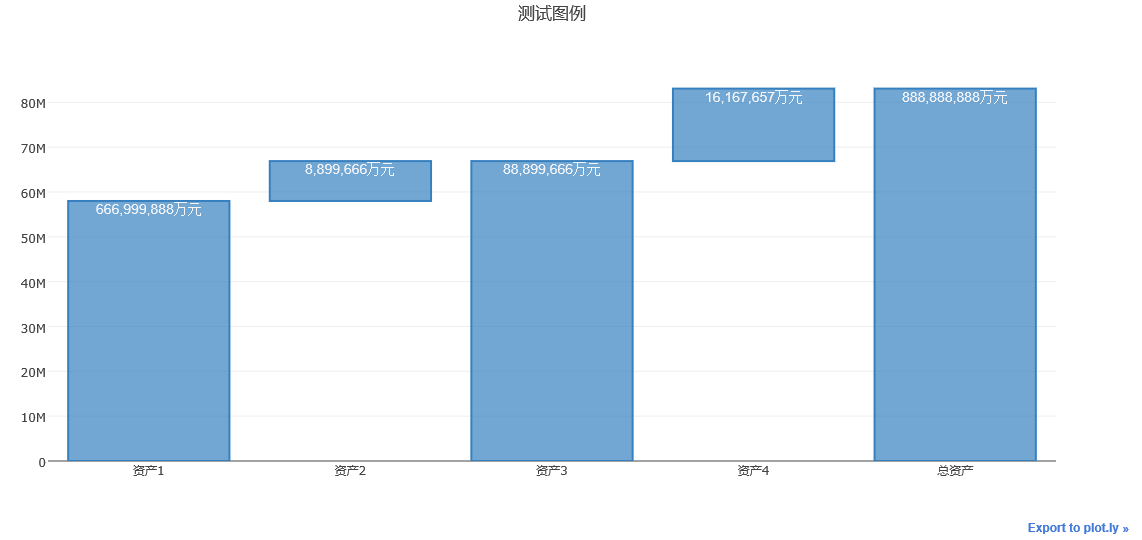
运行上述代码,可以得到如上图所示的瀑布式柱状图。
下面我们说说,图形样式的设置。
对于柱状图颜色与样式的设置可以通过设置下面这个案例来说明。
import plotly as py
import plotly.graph_objs as go
pyplt = py.offline.plot
# Customizing Individual Bar Colors
volume = [0.49,0.71,1.43,1.4,0.93]
width = [each*3/sum(volume) for each in volume]
trace0 = go.Bar(
x = ['AU.SHF', 'AG.SHF', 'SN.SHF',
'PB.SHF', 'CU.SHF'],
y = [0.85, 0.13, -0.93, 0.46, 0.06],
width = width,
marker = dict(
color=['rgb(205,38,38)', 'rgb(205,38,38)',
'rgb(34,139,34)', 'rgb(205,38,38)',
'rgb(205,38,38)'],
line=dict(
color='rgb(0,0,0)',
width=1.5,
)),
opacity = 0.8,
)
data = [trace0]
layout = go.Layout(
title = '有色金属板块主力合约日内最高涨幅与波动率图',
xaxis=dict(tickangle=-45),
)
fig = go.Figure(data=data, layout=layout)
pyplt(fig, filename='tmp/4.html')

运行上述代码,可以看到上图所示图例
柱状图展示了5种金属,在某个交易日的最高涨幅与波动率情况,柱形图宽度表示相对波动率的高低。
柱形图越宽,波动率越大,高度表示涨幅,红色表示上涨,绿色表示下跌。
用line设置柱状图外部线框,用width设置柱状图的宽度,用opacity设置柱状图颜色的透明度情况。
基本的柱状图情况,就讲到这里。
以上就是本文的全部内容,希望对大家的学习有所帮助,也希望大家多多支持脚本之家。
python 画柱状图-python使用Plotly绘图工具绘制柱状图相关推荐
- python画气泡图_python使用Plotly绘图工具绘制气泡图
今天来讲讲如何使用Python 绘图工具,Plotly来绘制气泡图. 气泡图的实现方法类似散点图的实现.修改散点图中点的大小,就变成气泡图. 实现代码如下: import plotly as py i ...
- python 条形图-python使用Plotly绘图工具绘制水平条形图
本文实例为大家分享了python绘制水平条形图的具体代码,供大家参考,具体内容如下 水平条形图与绘制柱状图类似,大家可以先看看我之前写的博客,如何绘制柱状图 水平条形图需要在Bar函数中设置orien ...
- python 条形图 stack_python使用Plotly绘图工具绘制水平条形图
本文实例为大家分享了python绘制水平条形图的具体代码,供大家参考,具体内容如下 水平条形图与绘制柱状图类似,大家可以先看看我之前写的博客,如何绘制柱状图 水平条形图需要在Bar函数中设置orien ...
- python气泡图画_Python使用Plotly绘图工具,绘制气泡图
今天来讲讲如何使用Python 绘图工具,Plotly来绘制气泡图. 气泡图的实现方法类似散点图的实现.修改散点图中点的大小,就变成气泡图. 实现代码如下: importplotly as pyimp ...
- 用python画xy散点图-python使用Plotly绘图工具绘制散点图、线形图
今天在研究Plotly绘制散点图的方法,供大家参考,具体内容如下 使用Python3.6 + Plotly Plotly版本2.0.0 在开始之前先说说,还需要安装库Numpy,安装方法在我的另一篇博 ...
- 如何用python绘图、柱形图、线形图等_python使用Plotly绘图工具绘制散点图、线形图...
今天在研究Plotly绘制散点图的方法,供大家参考,具体内容如下 使用Python3.6 + Plotly Plotly版本2.0.0 在开始之前先说说,还需要安装库Numpy,安装方法在我的另一篇博 ...
- python画直方图代码-Python使用Plotly绘图工具,绘制直方图
今天我们再来讲解一下Python使用Plotly绘图工具如何绘制直方图 使用plotly绘制直方图需要用到graph_objs包中的Histogram函数 我们将数据赋值给函数中的x变量,x = da ...
- 编程软件python图片-python Plotly绘图工具的简单使用
1.plotly库的相关介绍 1)相关说明 plotly是一个基于javascript的绘图库,plotly绘图种类丰富,效果美观: 易于保存与分享plotly的绘图结果,并且可以与Web无缝集成: ...
- Python使用Plotly绘图工具,绘制面积图
今天我们来讲一下如何使用Python使用Plotly绘图工具,绘制面积图 绘制面积图与绘制散点图和折线图的画法类似,使用plotly graph_objs 中的Scatter函数,不同之处在于面积图对 ...
最新文章
- linux 中 ~/.和$
- YbtOJ-森林之和【dp】
- 分布式队列编程优化篇
- 软件测试 测试策略_测试策略| 软件工程
- 程序员的第一份实习!附面试初体验
- 计算机网络中seq,计算机网络A卷及参考答案
- 发卡源码php免签约,2021亲测响应式PHP个人自动发卡源码-AZ发卡网源码 对接免签约易支付...
- Facebook在美国正式推出语音聊天应用Live Audio Rooms
- TIOBE 2 月编程语言排行榜:Python 逼近 C,Groovy 重回 TOP20
- 像素,色彩,分辨率什么的
- 【论文翻译】Deep Learning
- SCC1传输请求(同系统跨Client)
- 基于RabbitMQ实现的订单超时功能-记录备查
- 总结51单片机之上拉电阻
- ssoj3991: 雪人(snowman)
- Juniper SRX密码恢复
- component lists rendered with v-for should have explicit keys.
- ASP.NET Development Server的Directory Browsing模式HTML垃圾代码
- 计算机桌面的内存设置方法,计算机内存不足【处理方法】
- 前端框架综述(8)前端
